كيفية تفتيح مقطع فيديو على iPhone X / 8/7 / XS / XR (محلول)
كيف يمكنني تفتيح الفيديو الداكن على iPhone 7 Plus؟ يبدو أنني لا أمتلك القدرة على ضبط المستويات على المقاطع مثلما أستطيع على سطح المكتب. تريد أيضًا أن تكون قادرًا على قلب اللقطة أفقيًا ولكن لا يمكنك العثور على القائمة أو تأثير الفيديو. كيف أفعل تفتيح مقطع فيديو على iPhone في تطبيق iMovie؟
يوفر لك iPhone طريقة بسيطة لالتقاط مقطع فيديو في أي وقت. ومع ذلك ، في البيئة المعتمة ، من المرجح أن تحصل على فيديو مظلم. اذهب دون أن تقول أن الإضاءة هي إحدى النقاط الرئيسية لفيديو عالي الجودة. قد يؤثر الفيديو الملتقط في الظلام على جودة المحتوى والفيديو. هل تعرف كيفية تفتيح مقطع فيديو مباشرة على iPhone?
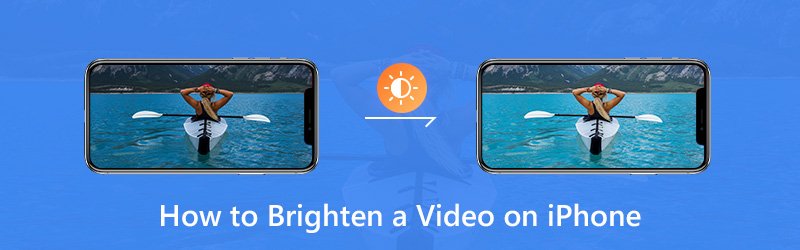
الحقيقة هي أنه على عكس الصور ، لا يمكن تفتيح مقاطع الفيديو على iPhone مباشرة بشكل افتراضي. عليك الاعتماد على بعض برامج تحرير سطوع الفيديو. هنا في هذا المنشور ، سوف نظهر لك كيفية تحرير الفيديو وتفتيحه على iPhone مع iMovie وتطبيق الطرف الثالث.
![]() محول الفيديو Vidmore - محرر سطوع الفيديو
محول الفيديو Vidmore - محرر سطوع الفيديو
- اضبط تأثيرات الفيديو واجعل الفيديو أكثر إشراقًا.
- دقة عالية تصل إلى 4K ، H.265 / HEVC ، إلخ.
- قم بتحسين جودة الفيديو وإزالة ضوضاء الفيديو وتقليل اهتزاز الفيديو.
- دعم MP4 ، MOV ، MKV ، 3GP ، FLV ، SWF ، MTS / M2TS ، VOB ، DVD ، إلخ.
- تحرير تأثيرات الفيديو مثل التدوير ، المرآة ، الاقتصاص ، المقطع ، الدمج ، العلامة المائية ، إلخ.

محتوى الصفحة
الجزء 1. كيفية تفتيح مقطع فيديو على iPhone باستخدام iMovie
موفي هو تطبيق تحرير الفيديو الافتراضي الخاص بشركة Apple. يحمل العديد من ميزات التحرير الأساسية لتحرير ملف الوسائط وضبط تأثيراته. إذا كنت تبحث عن تطبيق محرر سطوع الفيديو لتفتيح الفيديو على جهاز iPhone الخاص بك ، فيمكنك تجربته. في الواقع ، يقدم iMovie العديد من عوامل تصفية الفيديو التي يمكنك استخدامها لضبط سطوع فيديو iPhone الخاص بك.
الخطوة 1. افتح قفل iPhone وافتح تطبيق iMovie. ثم قم باستيراد الفيديو الذي تريد تفتيحه إليه.
الخطوة 2. مع فتح مشروعك ، اختر مقطع الفيديو في التسلسل الزمني للكشف عن المفتش أسفل الشاشة.
الخطوه 3. اضغط على زر "تصفية" واختر مرشحًا لتفتيح فيديو iPhone الخاص بك. يُسمح لك بمعاينة التغييرات في العارض. انقر على "بلا" إذا كنت تريد إيقاف تشغيل الفلاتر.
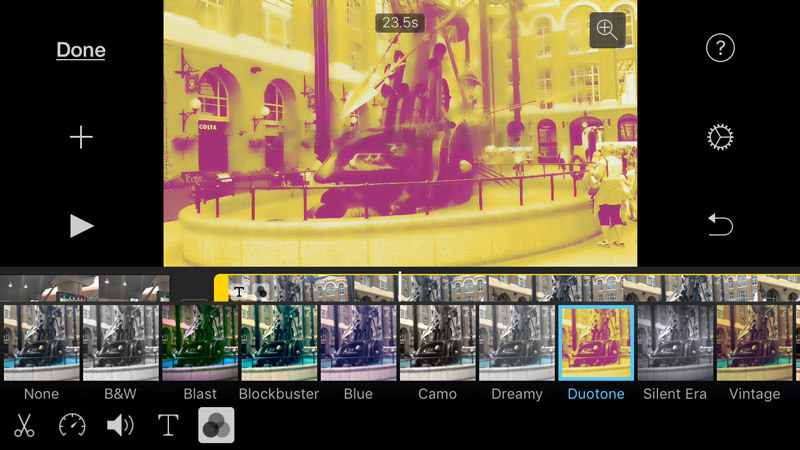
الخطوة 4. بعد تفاحة مرشح يمكن أن يساعدك في تفتيح الفيديو الخاص بك ، يمكنك النقر خارج عوامل التصفية لرفضها.
الجزء 2. كيفية تفتيح مقطع فيديو على iPhone (أفضل طريقة)
يمكنك الاعتماد على iMovie لتفتيح مقطع الفيديو على iPhone. ولكن قد تلاحظ أن iMovie لا يمكنه مساعدتك في ضبط السطوع مباشرة. يضيف فقط مرشحًا إلى فيديو iPhone الخاص بك ويجعله أكثر إشراقًا. نقدم لك هنا محرر سطوع فيديو سهل الاستخدام ، محول الفيديو فيدمور لمساعدتك على تفتيح مقاطع فيديو iPhone المظلمة.
محول الفيديو فيدمور هو محرر ومحول فيديو متعدد الميزات. تم تصميمه بالعديد من وظائف التحرير المستخدمة بشكل متكرر مثل القصاصة والقص والدمج وتعديل التأثيرات وتحسين الجودة والمزيد. إنه يمكّنك من تفتيح فيديو iPhone بسهولة.
الخطوة 1. تنزيل محرر سطوع الفيديو مجانًا
لاستخدام هذه الطريقة لتفتيح فيديو iPhone الخاص بك ، تحتاج إلى نقل مقاطع الفيديو الخاصة بك من iPhone إلى الكمبيوتر أولاً. ثم انقر فوق زر التنزيل أدناه لتثبيت وتشغيل محرر سطوع الفيديو هذا على جهاز الكمبيوتر الخاص بك. قم بتنزيل الإصدار الصحيح بناءً على نظامك.
الخطوة 2. أضف الفيديو الذي تريد تفتيحه
عند الدخول إلى الواجهة الرئيسية ، انقر فوق الزر "إضافة ملف" لاستيراد الفيديو الذي تريد تفتيحه. هنا يُسمح لك بإضافة مقطع فيديو واحد أو أكثر حسب حاجتك.

الخطوة 3. تفتيح فيديو iPhone
اختر الفيديو الذي تريد تفتيحه ثم انقر فوق الزر "تعديل" للانتقال إلى نافذة التحرير. انقر فوق "تأثير" ثم اضبط خيار "السطوع" ضمن "تأثيرات الفيديو" لجعل الفيديو أكثر إشراقًا.

لتفتيح مقطع فيديو iPhone بسرعة ، يمكنك استخدام ميزة "التحسين". عندما تدخل نافذة التحسين ، يمكنك التحقق من "تحسين السطوع والتباين" لتحسين السطوع والتباين في الفيديو تلقائيًا.

عندما تكون راضيًا عن سطوع الفيديو ، انقر فوق "تطبيق" لتأكيد العملية. يُسمح لك بضبط السطوع والتباين ودرجة اللون والتشبع وما إلى ذلك بسهولة.
الخطوة 4. احفظ الفيديو المشرق
يدعم محرر سطوع الفيديو هذا بشدة أي تنسيقات فيديو وصوت شائعة. يمكنك النقر فوق "الملف الشخصي" ثم تحديد تنسيق فيديو مناسب من القائمة المنسدلة للفيديو المحرر. انقر فوق الزر "تحويل" لحفظ الفيديو الأكثر إشراقًا على جهاز الكمبيوتر الخاص بك.

يمكن أن يمنحك تجربة تحرير فيديو مريحة وسريعة حقًا. علاوة على ذلك ، يولي Vidmore Video Converter اهتمامًا كبيرًا بالجودة. يضمن لك أنه لن يكون هناك أي فقد للجودة أثناء عملية التحرير.
الجزء 3. كيفية ضبط وتفتيح مقطع فيديو على iPhone أثناء التسجيل
باستخدام الطريقتين المذكورتين أعلاه ، يمكنك بسهولة تفتيح مقطع فيديو على كل من iPhone 6/7/8 / X / XR / XS و PC / Mac. في الواقع ، هناك العديد من تطبيقات إضاءة الفيديو المجانية على الإنترنت مثل كابوينغ و Clideo ضبط الفيديو يمكن أن يساعدك فيديو iPhone على جعل المزيد من الضوء.
باستخدام جهاز iPhone الخاص بك ، يمكنك تسجيل فيديو قياسي بسرعة 60 إطارًا في الثانية ، ويمكن للطرازات الأحدث التقاط جودة 4K حتى 30 إطارًا في الثانية. يمكنك أيضًا استخدام الحركة البطيئة و Auto Low Light FPS و Lock Camera وميزات أخرى لتسجيل فيديو رائع. سيوضح لك هذا الجزء كيفية تفتيح مقطع فيديو أثناء الالتقاط.
ضبط دقة التسجيل ومعدل الإطارات
الخطوة 1. افتح تطبيق "الإعدادات" على جهاز iPhone الخاص بك. قم بالتمرير لأسفل لتحديد موقع خيار "الكاميرا" واضغط عليه.
الخطوة 2. حدد "تسجيل فيديو" وهنا يمكنك اختيار معدل الإطارات المفضل لديك ودقة الوضوح.
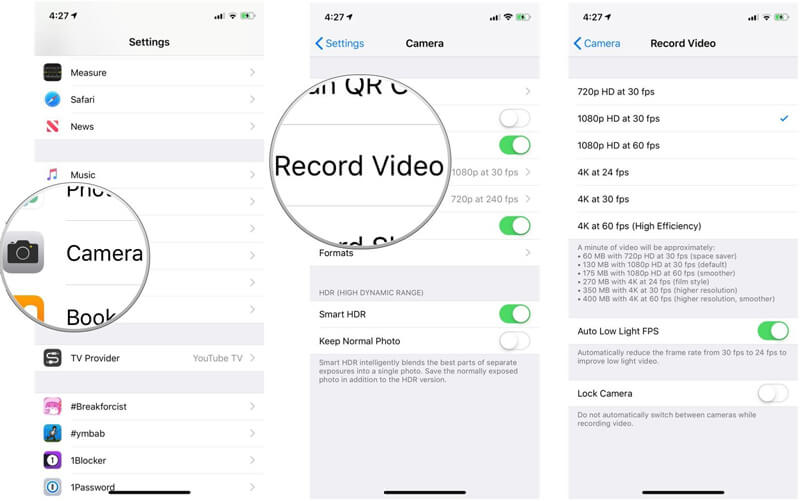
استخدم قفل التعرض لتفتيح الفيديو على iPhone
يتمتع iPhone بالقدرة على التركيز تلقائيًا وكشف لقطتك. يمكن أن تساعدك هذه الميزة في التقاط صور سريعة. ولكن عند تسجيل مقطع فيديو باستخدام جهاز iPhone الخاص بك ، يمكنك إجراء بعض العمليات يدويًا لتفتيح الفيديو.
الخطوة 1. افتح تطبيق "الكاميرا" وابدأ في التقاط مقطع فيديو.
الخطوة 2. أثناء التسجيل ، انقر فوق جزء معين تريد التركيز عليه وتفتيحه. سيكون هناك خيار "AE / AF LOCK" يظهر على الشاشة. يمكنك رؤية أيقونة ضوئية بجانبه. يمكنك استخدام إصبعك لدفع الرمز لأعلى لتفتيح الفيديو.
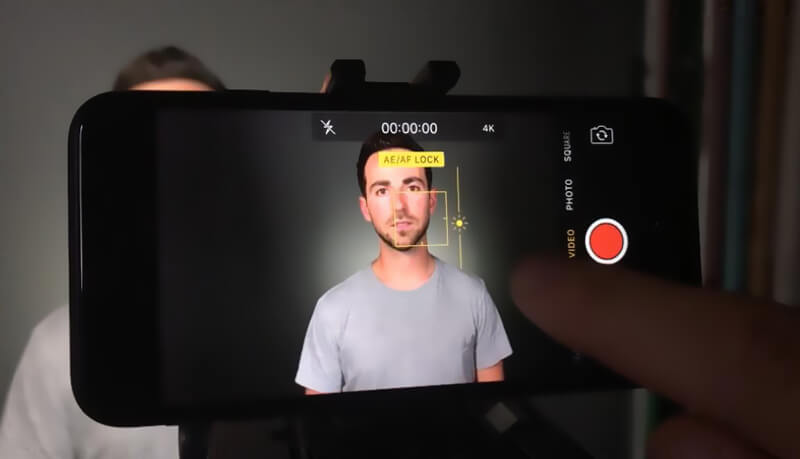
خاتمة
تحدثنا بشكل رئيسي عن كيفية تفتيح مقطع فيديو على iPhone في هذه الصفحة. نعرض خطوات مفصلة لمساعدتك على تفتيح الفيديو على iPhone باستخدام iMovie. نخبرك أيضًا ببعض النصائح لمساعدتك على إضفاء مزيد من الضوء أثناء تسجيل مقطع فيديو. ومع ذلك ، فإننا نوصي الأقوياء بصدق محول الفيديو فيدمور لتفتيح مقطع فيديو تم التقاطه على iPhone. يمكنك تنزيله مجانًا وتجربته.
تحرير الفيديو
-
سطع الفيديو
-
تحرير فيديو ايفون
-
تشغيل الفيديو على الايفون


